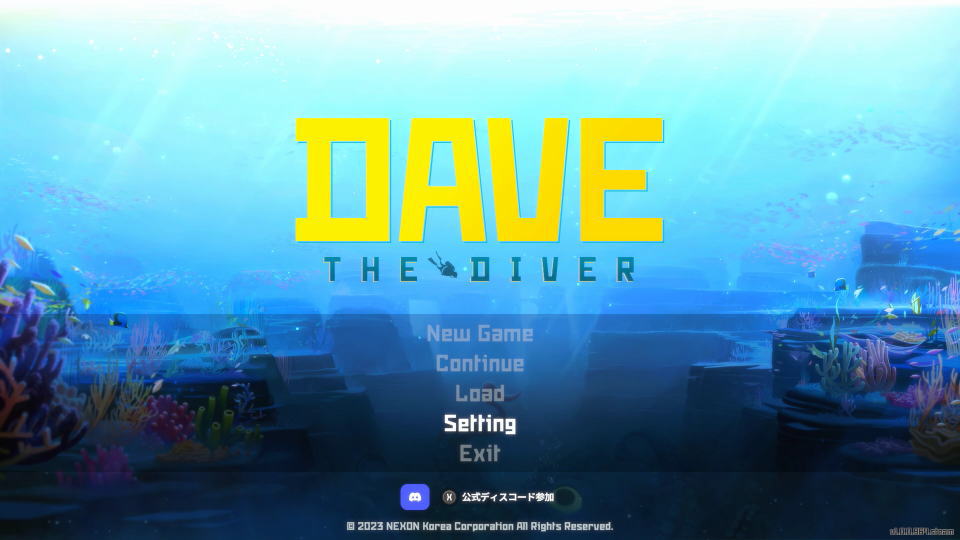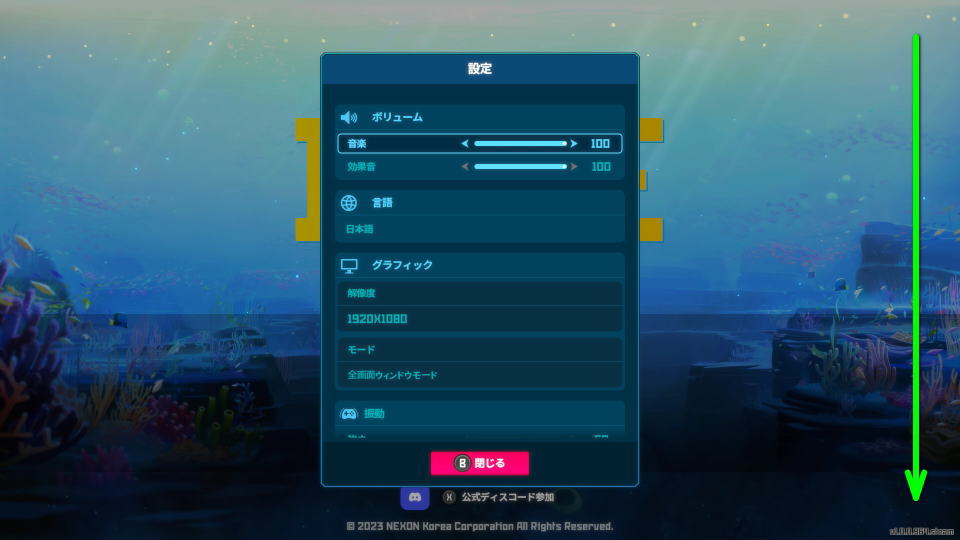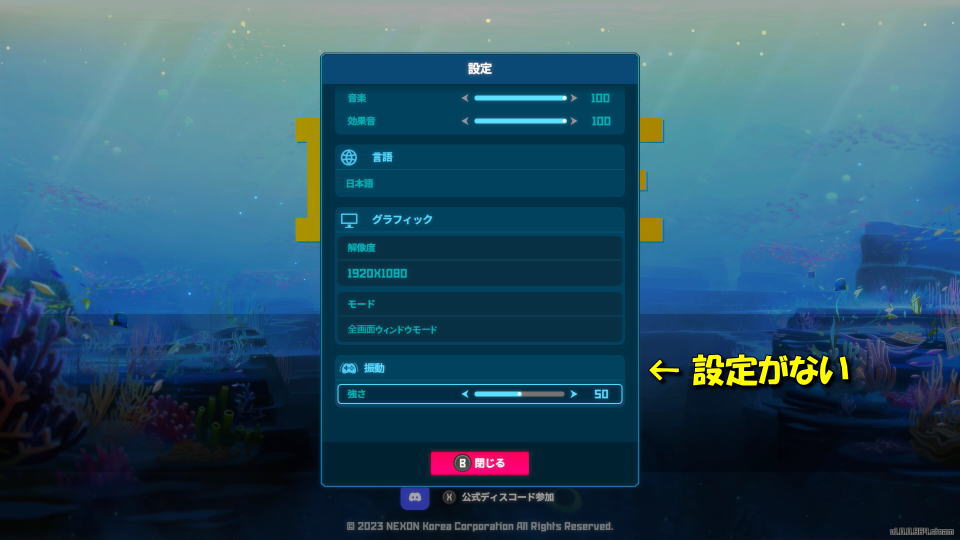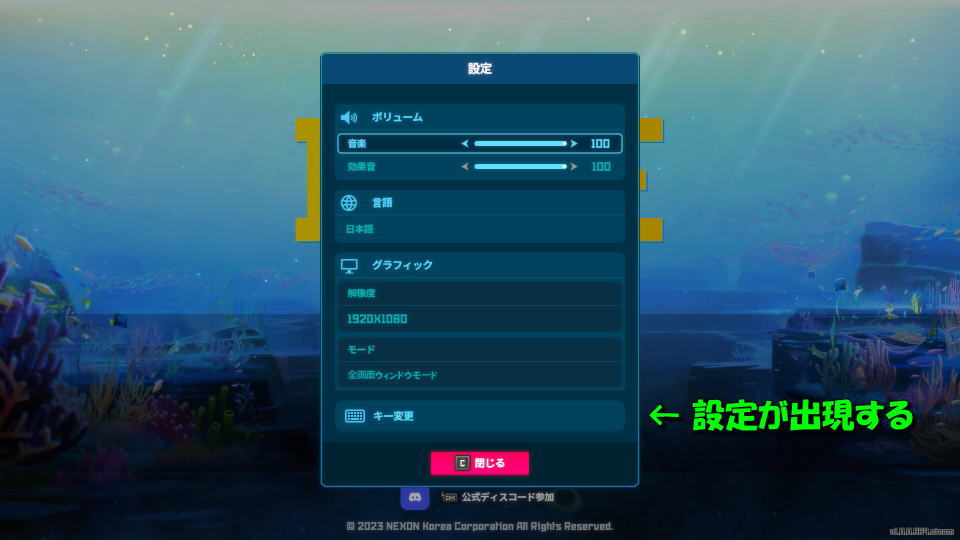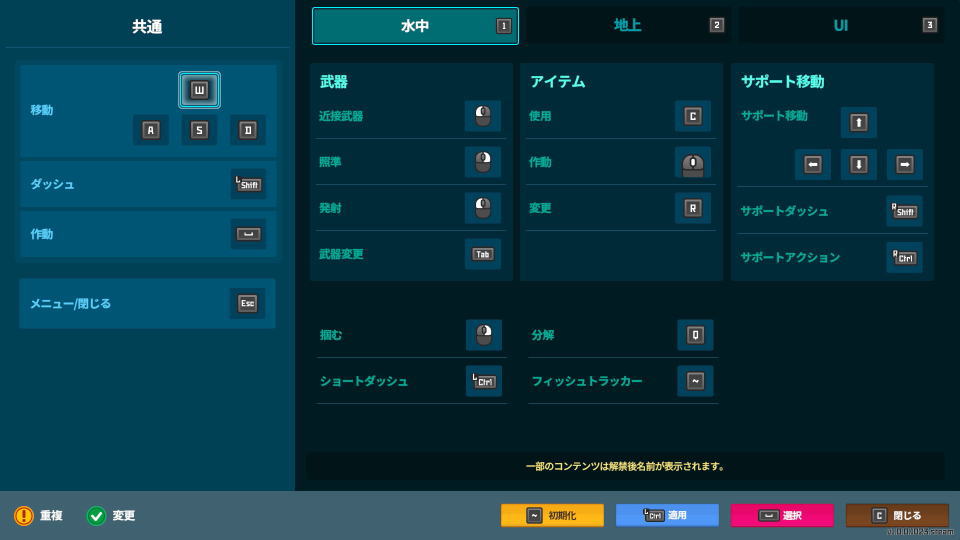装備を強化して巨大生物の攻撃から身を守りつつ、新鮮な魚介を得るため海に潜り続けるDAVE THE DIVER。
今回の記事ではこの「デイヴ・ザ・ダイバー」のキーボードや、コントローラーの設定について解説します。
DAVE THE DIVERの操作を確認する方法
DAVE THE DIVERの操作を確認するには、起動後のタイトルメニューから「Setting」に進みます。
Settingに移動したら、画面を下にスクロールします。
この時メニュー操作をコントローラーで行っていると、本来存在する「キー変更」が表示されません。
メニュー操作をキーボードでやり直すと、このように「キー変更」が表示されます。
DAVE THE DIVERのキーボード設定
デイヴ・ザ・ダイバーの「キーボード設定」です。
一部のコンテンツは解禁後名前が表示されるため、ゲーム開始当初は「???」のところがあります。
また右下のフォームに「任意の文字列」を入力すると、その文字が含まれる行のみ抽出できます。
| 項目 | キーボード設定 | 操作方法 |
|---|---|---|
| 共通 | 移動 | W / A / S / D |
| 共通 | ダッシュ | 左Shift |
| 共通 | 作動 | Space |
| 共通 | メニュー / 閉じる | Esc |
| 水中 | 近接武器 | 左クリック |
| 水中 | 武器照準 | 右クリック |
| 水中 | 武器発射 | 左クリック |
| 水中 | 武器変更 | Tab |
| 水中 | アイテム使用 | C |
| 水中 | アイテム作動 | ホイールクリック |
| 水中 | アイテム変更 | R |
| 水中 | サポート移動 | カーソル上下左右 |
| 水中 | サポートダッシュ | 右Shift |
| 水中 | サポートアクション | 右Ctrl |
| 水中 | 掴む | 右クリック |
| 水中 | ショートダッシュ | 左Ctrl |
| 水中 | 分解 | Q |
| 水中 | フィッシュトラッカー | ~ |
| 地上 | 料理を捨てる | Q |
| 地上 | 掃除 | 左クリック+右クリック |
| 地上 | 営業開始 | E |
| 地上 | メニュー | 1 ~ 0 |
| 地上 | 時間スキップ | T |
| 地上 | 鶏の名前変更 | 左Ctrl |
| UI | 確認 | Space |
| UI | キャンセル | C / 右クリック |
| UI | ページ移動 | Q or E |
| UI | 選択 | 左Ctrl |
| UI | 整列 | Z |
| UI | フィルタ | X |
| UI | UI補助操作 | カーソル上下左右 |
| ??? | ミニマップ | M |
| ??? | マップ表示 | H |
| ??? | NPC表示 | N |
| ??? | ??? | B |
| 写真撮影 | 拡大 | X |
| 写真撮影 | 縮小 | Z |
| 写真撮影 | 写真変更 | Tab |
| 写真撮影 | 操作ガイド | Esc |
| 一時停止 | ボートに戻る | ~ |
| 一時停止 | 設定 | F1 |
DAVE THE DIVERのコントローラー設定
デイヴ・ザ・ダイバーの「コントローラー設定」です。
まず前述のとおりコントローラーで設定画面に進んでも「キー変更」がないため、設定変更できません。
ただし図のように新しい行動が解禁されるたび、対応したボタンが表示されるため困ることはないでしょう。
補足として自身の環境下では、ボタンのレスポンスが悪いことがありました。
ただこれは再起動すると直りますから、ボタンと画面表示がうまく連動しない場合は再起動してください。
通常版とDeluxe Editionの違い
ちなみに「DAVE THE DIVERの通常版とDeluxe Editionの違い」は、別記事で詳しく解説しています。
-

-
【DAVE THE DIVER】Deluxe Editionの違い【特典比較】
昼は海を探検し魚を獲て、夜は得た食材で寿司屋を運営する海洋アドベンチャーゲームのDAVE THE DIVER。
今回の記事ではこの「デイヴ・ザ・ダイバー」の通常版とDeluxe Editionの違いや、動作環境を比較します。続きを見る
公式サイト:DAVE THE DIVER